Arbeid med en vurdering
Starte eller gjenoppta et forsøk
Hvis det ikke er noen tidsbegrensning, kan du åpne vurderingen og begynne å jobbe uten å levere med en gang.
Hvis læreren har aktivert Forhindre sene innsendinger-innstillingen, sendes forsøket automatisk inn på leveringsfristen hvis du ikke har sendt det inn manuelt.
Velg Start forsøk for å åpne oppgaven eller prøven.
Hvis du ikke er klar til å sende inn, velger du Lagre og lukk for å lagre arbeidet og returnere senere.
Når du kommer tilbake, velger du Fortsett forsøk for å gjenoppta arbeidet.
Fullfør arbeidet ditt
Du kan fullføre arbeidet ditt på flere måter:
Dra og slipp filer direkte inn i Innsending-boksen.
Bruk WYSIWYG-redigeringsprogrammet til å skrive eller lime inn svaret ditt.
Legg ved filer ved hjelp av bindersikonet på verktøylinjen i redigeringsprogrammet.
Sett inn fra skylagring (f.eks. OneDrive, Google Drive). Filer som legges til på denne måten er kopier.
Delta i samtalen. Hvis underviseren har aktivert samtaler, kan du velge Åpne klassesamtale-ikonet. Alle kan være med i oppgavesamtaler – også underviseren.

Hvis læreren bare har tillatt ett forsøk, kan du ikke redigere arbeidet ditt etter at du har sendt det. Hvis læreren tillater flere forsøk og du sender inn et forsøk etter leveringsfristen, merkes det som sent. Eventuelle forsøk du sender inn før leveringsfristen, merkes ikke som sene.
Ordantall i redigeringsverktøyet
Når du skriver i redigeringsverktøyet for langsvarspørsmål og innsendingsområdet, vises ordtellingen under redigeringsverktøyet. Ordtellingen blir borte når svaret lagres.
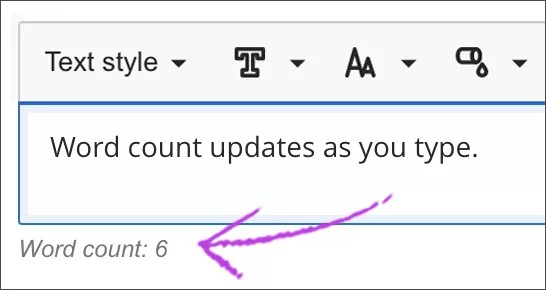
Disse elementene inkluderes i ordtellingen:
Enkeltord
Nettlenker
Tekst i punktlister eller nummererte lister (selve punktene og numrene inkluderes ikke)
Hevet og senket tekst som ikke er en del av andre ord
Disse elementene og formateringselementene får ikke innvirkning på ordtellingen:
Bilder, videoer og filvedlegg
Matteformler
Tomrom og linjer
Alternativ tekst
Når du bruker tegnsetting til å knytte sammen ord eller tall, får dette innvirkning på tellingen. «Vi dro...uten deg» telles for eksempel som tre ord. Ordene eller tallene som grenser til tegnsettingen på begge sider, telles som totalt ett ord.
Rediger innholdet ditt
Når du har lagt til innhold, kan du åpne menyen og velge Rediger for å gjøre endringer eller legge til mer innhold.
Du kan redigere innstillingene for filene du har lagt til. Velg en fil i redigeringsverktøyet og så Rediger vedlegget-ikonet i raden med redigeringsalternativer. Du kan legge til et visningsnavn og en alternativ tekst. Alternativ tekst beskriver bilder for personer som bruker skjermlesere eller bruker nettstedet med bilder slått av.

Du kan også velge om du vil sette inn filen som en lenke i redigeringsverktøyet eller bygge den inn direkte, så den vises sammen med annet innhold du har lagt til.
Endre rekkefølge på tekst og filer
Hold markøren over en tekstblokk eller fil for å se Flytt-ikonet. Trykk og dra for å flytte en tekstblokk eller fil til en annen plassering.
Tips
Du kan også flytte elementer med tastaturet.
Trykk på Tab-tasten til du kommer til Flytt-ikonet for et element.
Trykk på Enter for å aktivere flyttemodus.
Velg en plassering med piltastene.
Trykk på Enter for å slippe elementet på den nye plasseringen.